Anzeigen des Editors für das Anpassen der Benutzeroberfläche (CUI-Editor)
- Klicken Sie auf

 . Finden
. Finden
Erstellen eines neuen Flyout-Werkzeugkastens
- Klicken Sie auf der Registerkarte Anpassen im Bereich Anpassungen in <Dateiname> auf das Pluszeichen (+) neben dem Werkzeugkasten-Knoten, um ihn zu erweitern.
- Klicken Sie mit der rechten Maustaste auf den Werkzeugkasten, dem Sie einen Flyout-Werkzeugkasten hinzufügen möchten. Klicken Sie auf Neues Flyout.
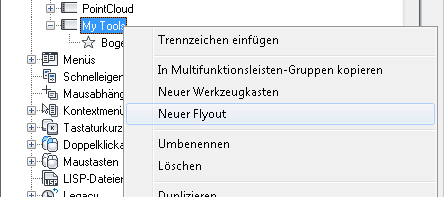
Ein neuer Werkzeugkasten (Werkzeugkasten1) wird erstellt, und ein neues Flyout, das den Werkzeugkasten referenziert, wird unten im ausgewählten Werkzeugkasten platziert.
- Klicken Sie mit der rechten Maustaste auf den Werkzeugkasten mit der Bezeichnung Werkzeugkasten1 und nicht auf das Flyout. Klicken Sie auf Umbenennen, und geben Sie einen neuen Namen ein.
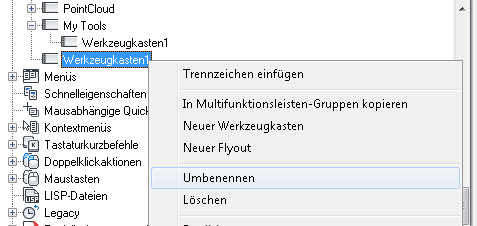 Anmerkung: Durch Umbenennen des Werkzeugkastens ändert sich der Name des Flyouts nicht. Sie müssen das Flyout separat auswählen und umbenennen, wenn beide denselben Namen haben sollen.
Anmerkung: Durch Umbenennen des Werkzeugkastens ändert sich der Name des Flyouts nicht. Sie müssen das Flyout separat auswählen und umbenennen, wenn beide denselben Namen haben sollen. - Ziehen Sie im Bereich Befehlsliste den Befehl, den Sie dem Flyout Werkzeugkasten hinzufügen möchten, in den Bereich Anpassungen in <Dateiname>.
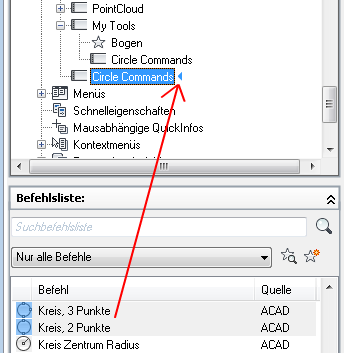
- Klicken Sie auf Anwenden.
Erstellen eines Flyouts aus einem anderen Werkzeugkasten
- Klicken Sie auf der Registerkarte Anpassen im Bereich Anpassungen in <Dateiname> auf das Pluszeichen (+) neben dem Werkzeugkasten-Knoten, um ihn zu erweitern.
- Klicken Sie auf das Pluszeichen (+) neben dem Werkzeugkasten, dem Sie einen Flyout-Werkzeugkasten hinzufügen möchten.
- Suchen Sie den Werkzeugkasten, den Sie als Flyout verwenden möchten. Ziehen Sie den Werkzeugkasten, aus dem Sie ein Flyout erstellen möchten, und legen Sie ihn in dem Werkzeugkasten ab, in den Sie das Flyout einfügen möchten.
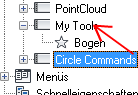
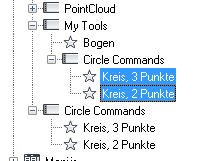
- Klicken Sie auf Anwenden.
Erstellen eines Flyouts aus einem Pulldown-Menü
- Klicken Sie auf der Registerkarte Anpassen im Bereich Anpassungen in <Dateiname> auf das Pluszeichen (+) neben dem Werkzeugkasten-Knoten, um ihn zu erweitern.
- Klicken Sie auf das Pluszeichen (+) neben dem Werkzeugkasten, dem Sie einen Flyout-Werkzeugkasten hinzufügen möchten.
- Klicken Sie auf das Pluszeichen (+) neben dem Menü-Knoten, um diesen zu erweitern.
- Ziehen Sie das Pulldown-Menü, aus dem Sie ein Flyout erstellen möchten, und legen Sie es in dem Werkzeugkasten ab, in den Sie das Flyout einfügen möchten.
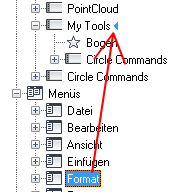
Im Werkzeugkasten wird ein neues Flyout erstellt. Außerdem wird basierend auf dem verwendeten Pulldown-Menü ein neuer Werkzeugkasten erstellt.
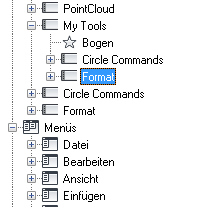
- Klicken Sie auf Anwenden.